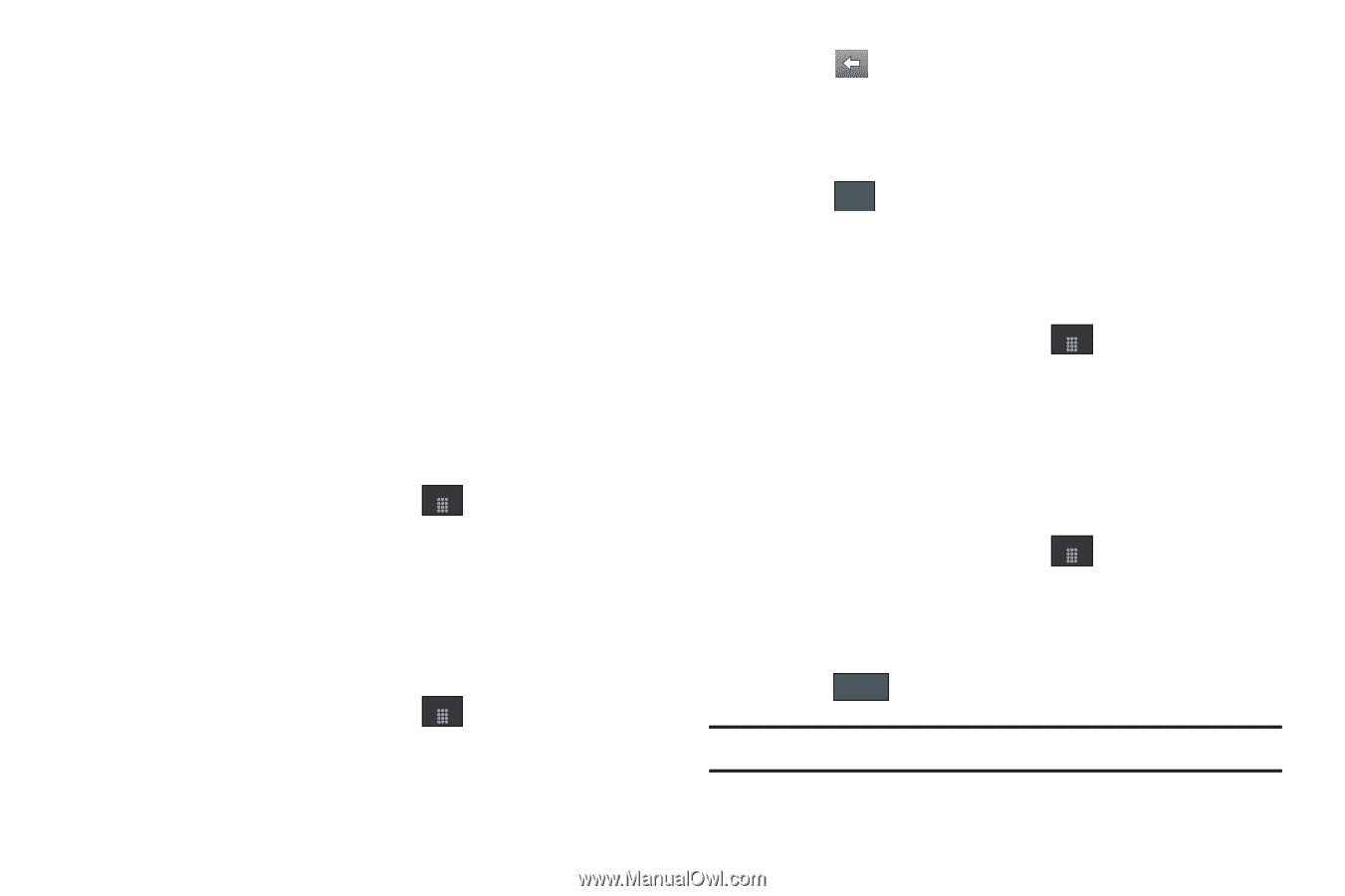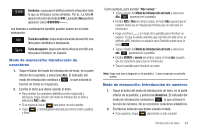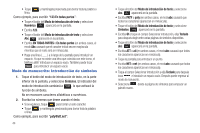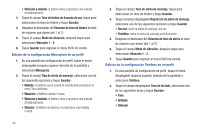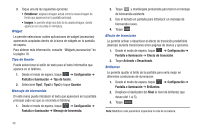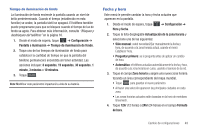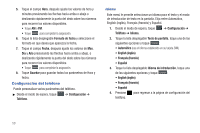Samsung SGH-A697 User Manual (user Manual) (ver.f8.4) (English) - Page 52
Mensaje de bienvenida, Efecto de transición
 |
View all Samsung SGH-A697 manuals
Add to My Manuals
Save this manual to your list of manuals |
Page 52 highlights
3. Toque una de las siguientes opciones: • Establecer: asigna la imagen actual como la nueva imagen de fondo que aparecerá en la pantalla principal. • Imagen: le permite elegir una foto de la carpeta Imagen, donde aparecen en una vista en miniatura. Widget Le permite seleccionar cuáles aplicaciones de widget (accesorios) aparecerán acopladas dentro de la barra de widgets en la pantalla de espera. Para obtener más información, consulte "Widgets (accesorios)" en la página 19. Tipo de fuente Puede seleccionar el estilo de texto para el texto informativo que aparece en el teléfono. 1. Desde el modo de espera, toque Menú ➔ Configuración ➔ Pantalla e iluminación ➔ Tipo de fuente. 2. Seleccione Tipo1, Tipo2 o Tipo3 y toque Guardar. Mensaje de bienvenida En este menú puede introducir el texto que aparecerá en la pantalla principal cada vez que se encienda el teléfono. 1. Desde el modo de espera, toque Menú ➔ Configuración ➔ Pantalla e iluminación ➔ Mensaje de bienvenida. 2. Toque y manténgala presionada para borrar el mensaje de bienvenida existente. 3. Use el teclado en pantalla para introducir un mensaje de bienvenida nuevo. 4. Toque Aceptar . Efecto de transición Le permite activar o desactivar el efecto de transición predefinido (deslizar) durante transiciones entre páginas de menús y opciones. 1. Desde el modo de espera, toque Menú ➔ Configuración ➔ Pantalla e iluminación ➔ Efecto de transición. 2. Toque Activado o Desactivado. Brillantez Le permite ajustar el brillo de la pantalla para verla mejor en diferentes condiciones de iluminación. 1. Desde el modo de espera, toque Menú ➔ Configuración ➔ Pantalla e iluminación ➔ Brillantez. 2. Desplace el deslizador del Nivel al nivel de brillantez que desee (del 1 al 5). 3. Toque . Guardar Nota: Modificar este parámetro impactará la vida de su batería. 48